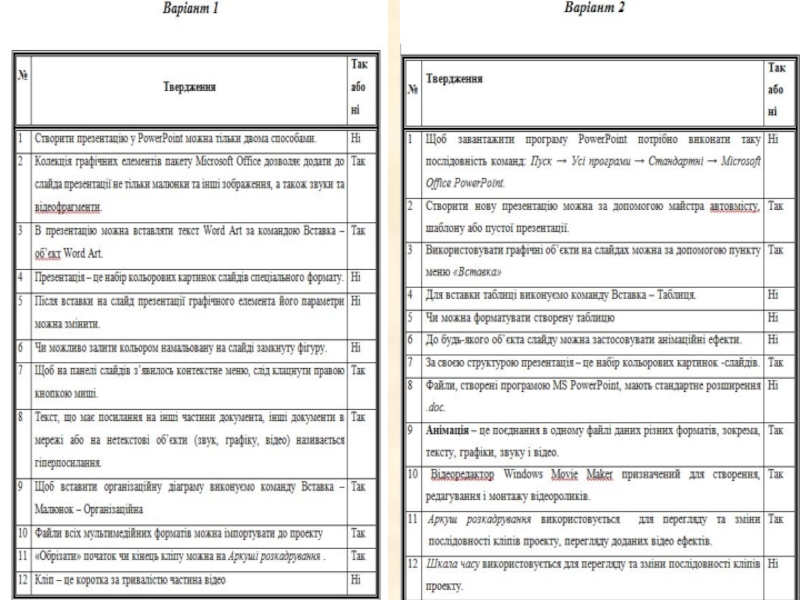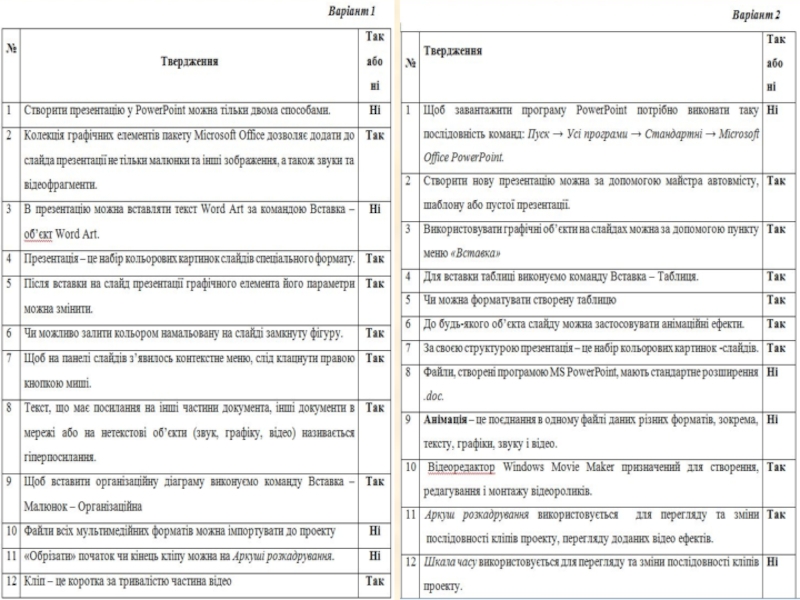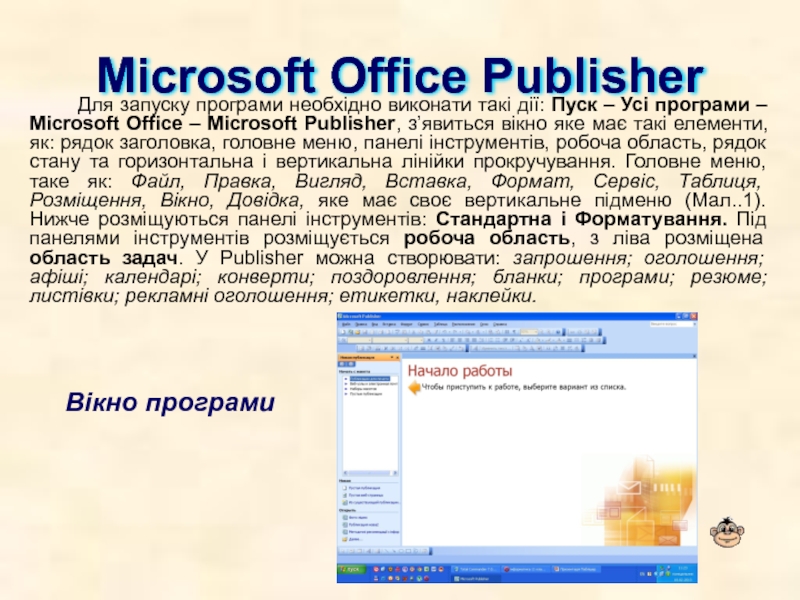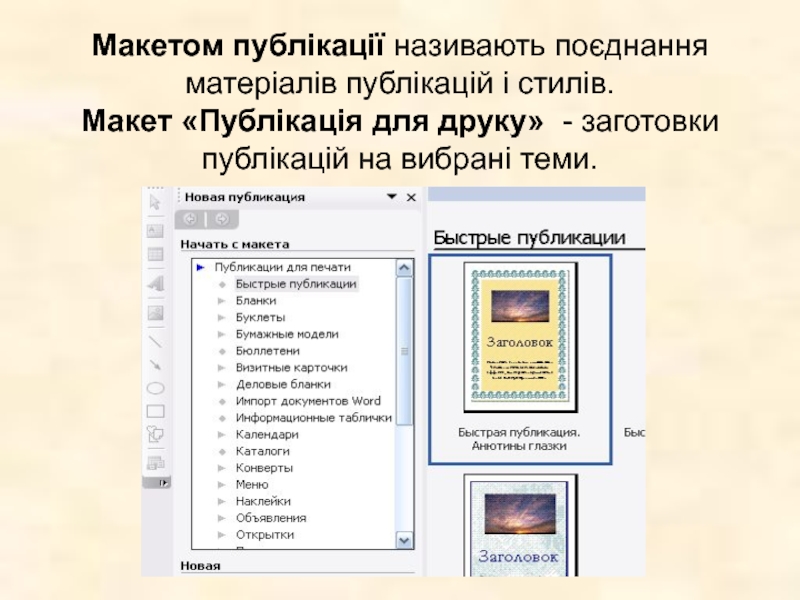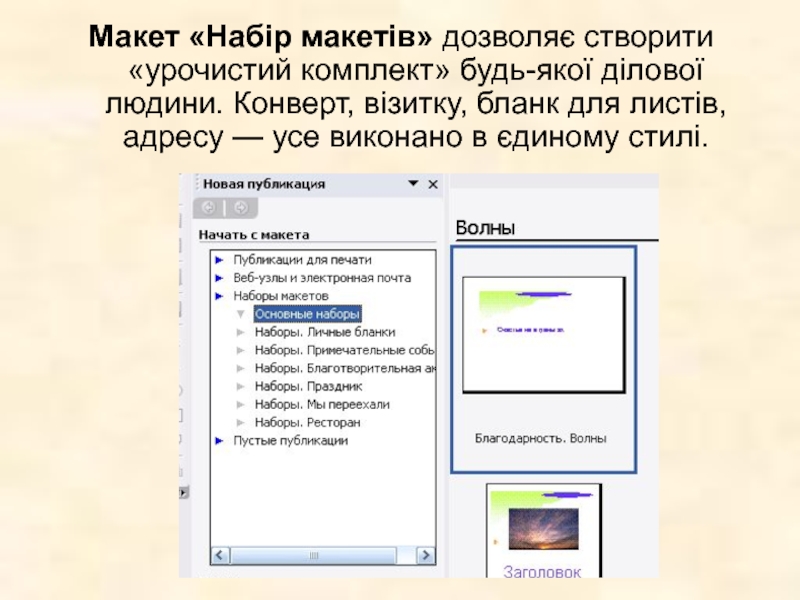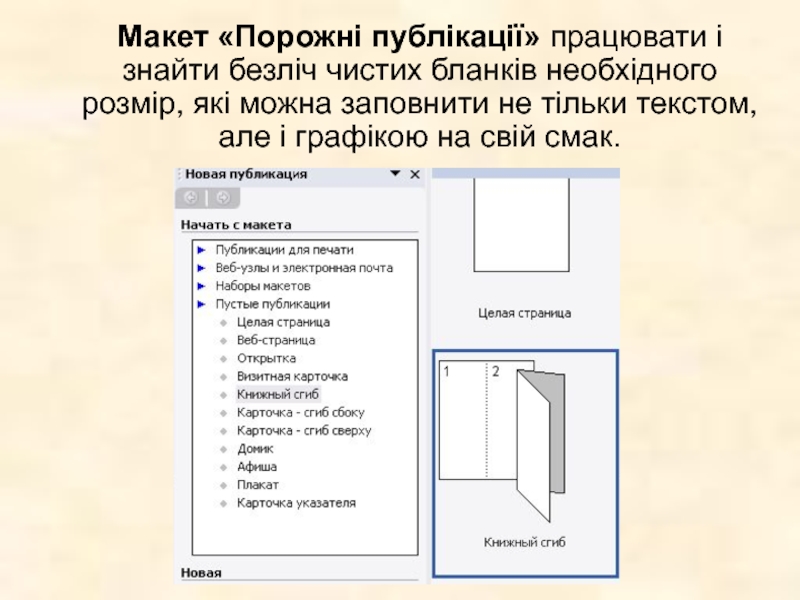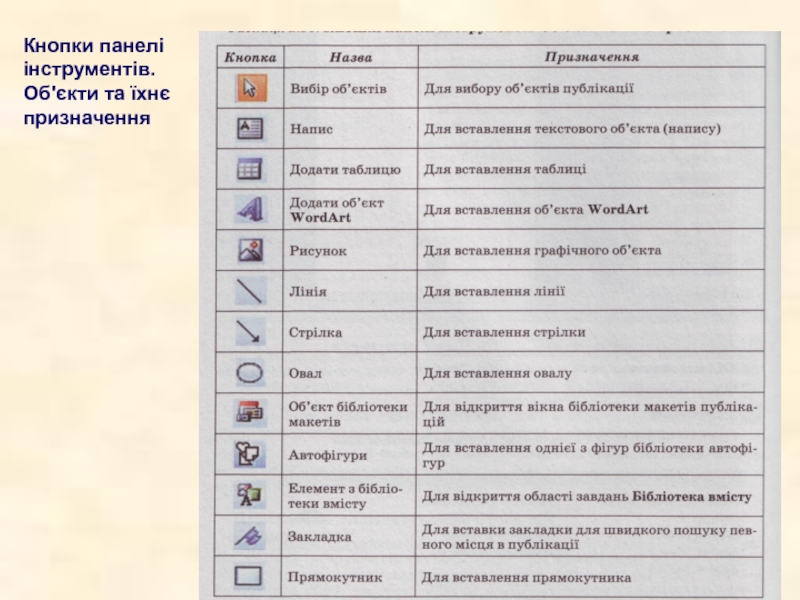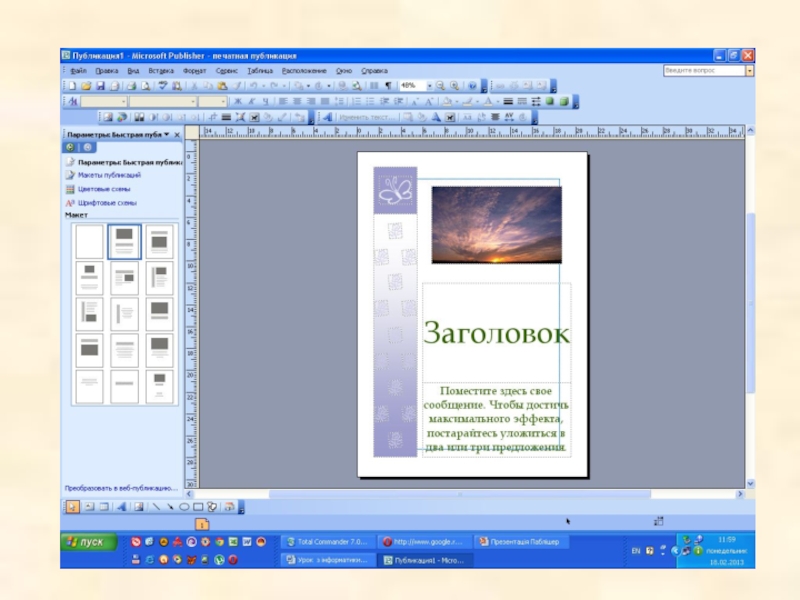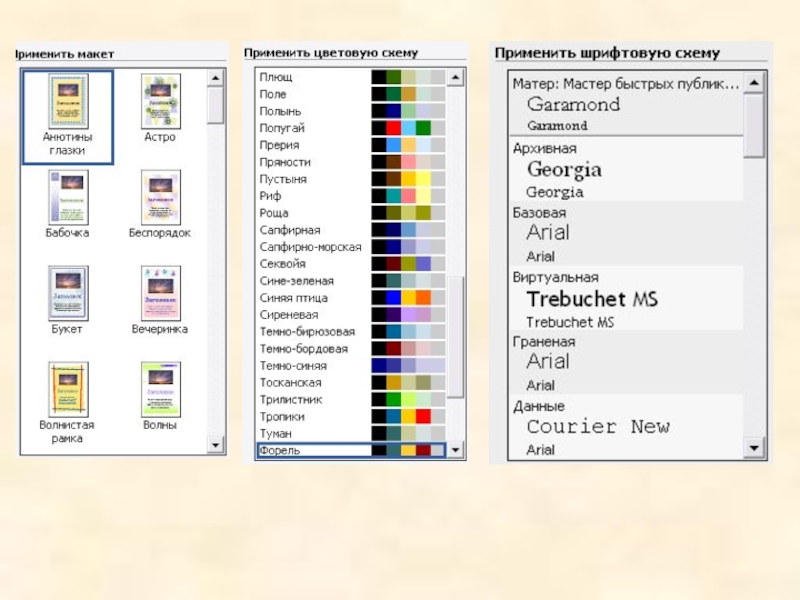- Главная
- Разное
- Дизайн
- Бизнес и предпринимательство
- Аналитика
- Образование
- Развлечения
- Красота и здоровье
- Финансы
- Государство
- Путешествия
- Спорт
- Недвижимость
- Армия
- Графика
- Культурология
- Еда и кулинария
- Лингвистика
- Английский язык
- Астрономия
- Алгебра
- Биология
- География
- Детские презентации
- Информатика
- История
- Литература
- Маркетинг
- Математика
- Медицина
- Менеджмент
- Музыка
- МХК
- Немецкий язык
- ОБЖ
- Обществознание
- Окружающий мир
- Педагогика
- Русский язык
- Технология
- Физика
- Философия
- Химия
- Шаблоны, картинки для презентаций
- Экология
- Экономика
- Юриспруденция
Робота з програмою MS Publisher, створення публікації презентация
Содержание
- 1. Робота з програмою MS Publisher, створення публікації
- 2. навчальна: Сформувати поняття комп’ютерної публікації, розглянути види
- 3. Епіграф до уроку: Немає нічого сильнішого
- 4. Інтерактивна вправа “Так або ні"
- 7. Системи опрацювання тексту, призначені для створення макетів
- 8. У ході підготовки макета публікації здійснюється верстка.
- 9. Публікації, що здійснені з використанням комп'ютерних технологій, називають комп'ютерними публікаціями.
- 10. Основні можливості настільних видавничих систем Настільні
- 11. Microsoft Office Publisher
- 12. Основні типи макетів публікації: Публікація для друку
- 13. Макетом публікації називають поєднання матеріалів публікацій і
- 14. Макет «Веб-вузли і електрона пошта» дозволяє створювати
- 15. Макет «Набір макетів» дозволяє створити «урочистий комплект»
- 16. Макет «Порожні публікації» працювати і знайти безліч
- 17. Кнопки панелі інструментів. Об'єкти та їхнє призначення
- 18. Для створення публікації за допомогою майстра публікації
- 19. 1. В меню Файл вибираємо команду Створити
- 20. 2. В області Нова публікація в групі
- 22. Потім вибираємо один із наступних варіантів: для
- 23. Для того, щоб змінити колірну схему публікації, кнопка Колірна схема;
- 24. Для того, щоб змінити шрифтову схему, кнопка Шрифтова схема;
- 26. Для збереження готової публікації виконуємо команду Файл
Слайд 2навчальна: Сформувати поняття комп’ютерної публікації, розглянути види публікацій та засоби їх
створення.
розвивальна: Розвивати вміння, навички роботи у програмі MS Publisher, пізнавальний інтерес до предмету інформатика, комп’ютерної техніки, логічне мислення.
виховна: Виховувати професійні риси, почуття відповідальності, вміння об’єктивно оцінювати себе та інших, культуру користувача ПК.
розвивальна: Розвивати вміння, навички роботи у програмі MS Publisher, пізнавальний інтерес до предмету інформатика, комп’ютерної техніки, логічне мислення.
виховна: Виховувати професійні риси, почуття відповідальності, вміння об’єктивно оцінювати себе та інших, культуру користувача ПК.
Мета уроку:
Слайд 7Системи опрацювання тексту, призначені для створення макетів поліграфічних видань і підготовки
їх до друку, називаються видавничими системами (публікаціями)
Слайд 8У ході підготовки макета публікації здійснюється верстка. Верстка — це процес
компонування текстових і графічних об'єктів для створення сторінок видання відповідно до принципів дизайну та технічних вимог.
За призначенням розрізняють книжково-журнальну верстку, газетну верстку і акцидентну (лат. accidentia — випадок, випадковість) верстку. Акцидентна верстка застосовується для верстки окремих, як правило, невеликих за кількістю сторінок і за накладом об'єктів: оголошень, бланків, афіш, буклетів, проспектів, візитівок тощо.
За призначенням розрізняють книжково-журнальну верстку, газетну верстку і акцидентну (лат. accidentia — випадок, випадковість) верстку. Акцидентна верстка застосовується для верстки окремих, як правило, невеликих за кількістю сторінок і за накладом об'єктів: оголошень, бланків, афіш, буклетів, проспектів, візитівок тощо.
Слайд 9Публікації, що здійснені з використанням комп'ютерних технологій, називають комп'ютерними публікаціями.
Слайд 10Основні можливості настільних видавничих систем
Настільні видавничі системи забезпечують:
автоматизацію процесів розміщення блоків тексту та графічних зображень відповідно до призначення публікації (макетування); імпортування фрагментів тексту та графічних зображень, створених у різних прикладних програмах;
опрацювання фрагментів тексту, використовуючи стилі та розширені можливості щодо встановлення відстані між символами та між рядками;
автоматизацію створення змісту та посилань;
використання розширеного набору шрифтів відповідно до вимог поліграфії;
відтворення публікації на екрані монітора з урахуванням особливостей пристрою, на якому буде здійснено друк публікації; збереження файлів публікації у форматах, що використовуються в поліграфії;
можливість друку публікацій кожним кольором окремо (кольороподіл).
опрацювання фрагментів тексту, використовуючи стилі та розширені можливості щодо встановлення відстані між символами та між рядками;
автоматизацію створення змісту та посилань;
використання розширеного набору шрифтів відповідно до вимог поліграфії;
відтворення публікації на екрані монітора з урахуванням особливостей пристрою, на якому буде здійснено друк публікації; збереження файлів публікації у форматах, що використовуються в поліграфії;
можливість друку публікацій кожним кольором окремо (кольороподіл).
Слайд 11Microsoft Office Publisher
Для запуску програми необхідно виконати
такі дії: Пуск – Усі програми – Microsoft Office – Microsoft Publisher, з’явиться вікно яке має такі елементи, як: рядок заголовка, головне меню, панелі інструментів, робоча область, рядок стану та горизонтальна і вертикальна лінійки прокручування. Головне меню, таке як: Файл, Правка, Вигляд, Вставка, Формат, Сервіс, Таблиця, Розміщення, Вікно, Довідка, яке має своє вертикальне підменю (Мал..1). Нижче розміщуються панелі інструментів: Стандартна і Форматування. Під панелями інструментів розміщується робоча область, з ліва розміщена область задач. У Publisher можна створювати: запрошення; оголошення; афіші; календарі; конверти; поздоровлення; бланки; програми; резюме; листівки; рекламні оголошення; етикетки, наклейки.
Вікно програми
Слайд 12Основні типи макетів публікації:
Публікація для друку (Мал..2).
2. Веб-вузли і електрона пошта
(Мал..3).
3. Набір макетів (Мал..4).
4. Порожні публікації (Мал..5).
3. Набір макетів (Мал..4).
4. Порожні публікації (Мал..5).
Слайд 13Макетом публікації називають поєднання матеріалів публікацій і стилів.
Макет «Публікація для друку»
- заготовки публікацій на вибрані теми.
Слайд 14Макет «Веб-вузли і електрона пошта» дозволяє створювати простий веб-вузол на декількох
сторінках при цьому не потрібно знати мови HTML.
Слайд 15Макет «Набір макетів» дозволяє створити «урочистий комплект» будь-якої ділової людини. Конверт,
візитку, бланк для листів, адресу — усе виконано в єдиному стилі.
Слайд 16Макет «Порожні публікації» працювати і знайти безліч чистих бланків необхідного розмір,
які можна заповнити не тільки текстом, але і графікою на свій смак.
Слайд 18Для створення публікації за допомогою майстра публікації необхідно:
1. В меню Файл
вибрати команду Створити.
2. В області Нова публікація в групі Почати з макета вибрати варіант Публікація для друку, далі у вікні перегляду колекції вибрати макет публікації.
3. Потім вибрати один із наступних варіантів:
для того, щоб змінити макет публікації натискаємо кнопку Макет публікації ;
для того, щоб змінити колірну схему публікації, кнопка Колірна схема ;
для того, щоб змінити шрифтову схему, кнопка Шрифтова схема;
для того, щоб змінити зміст сторінки, кнопка Зміст сторінки.
4. Замініть в публікації текст і картинки на свій смак.
2. В області Нова публікація в групі Почати з макета вибрати варіант Публікація для друку, далі у вікні перегляду колекції вибрати макет публікації.
3. Потім вибрати один із наступних варіантів:
для того, щоб змінити макет публікації натискаємо кнопку Макет публікації ;
для того, щоб змінити колірну схему публікації, кнопка Колірна схема ;
для того, щоб змінити шрифтову схему, кнопка Шрифтова схема;
для того, щоб змінити зміст сторінки, кнопка Зміст сторінки.
4. Замініть в публікації текст і картинки на свій смак.
Створення публікації
Слайд 202. В області Нова публікація в групі Почати з макета вибираємо
варіант Публікація для друку, далі у вікні перегляду колекції вибрати макет публікації
Слайд 22Потім вибираємо один із наступних варіантів:
для того, щоб змінити макет публікації
натискаємо кнопку Макет публікації;
Слайд 26Для збереження готової публікації виконуємо команду Файл – Зберегти як…, з’явиться
вікно де необхідно вказати шлях збереження (диск, папку) та ім’я публікації і натиснути кнопку Зберегти